如何优化电脑性能使其变得流畅 电脑运行缓慢如何加速提升流畅度
更新时间:2023-07-21 10:11:34作者:yang
如何优化电脑性能使其变得流畅,电脑性能的流畅度直接影响我们的使用体验,然而随着时间的推移,许多电脑会出现运行缓慢的问题,导致我们感到烦躁和不便,我们应该如何优化电脑性能,使其变得更加流畅呢?在本文中我们将探讨一些有效的方法和技巧,帮助加速提升电脑的运行速度和流畅度,让我们的工作和娱乐更加顺畅。
具体方法:
1、首先要保持windows桌面整洁,尽量少放一些文件,因为桌面上的文件都是放在C盘,电脑系统一般也是装在C盘的,所以会影响系统运行。

2、保持回收站长时间清空,如果回收站有文件及时清空。
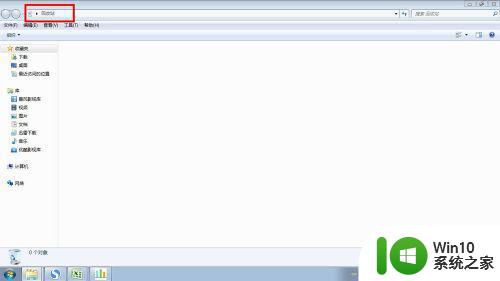
3、清理C盘多余文件。打开“我的电脑”——“属性”——“清理磁盘”。
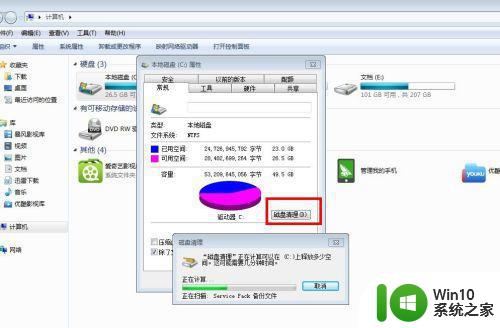
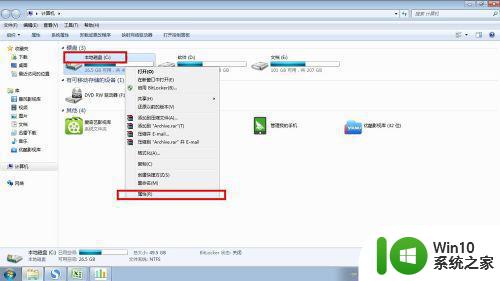
4、整理C盘文件,这个整理C盘文件就是将一些相关的文件放在磁盘的相近位置,在硬盘访问时可以节省时间,有利于系统运行。
进入”我的电脑“——C盘鼠标右键后点击”属性“——”工具“——立即进行碎片整理。
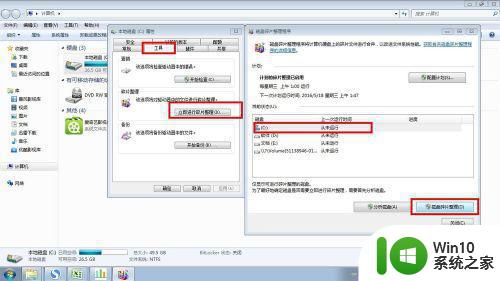
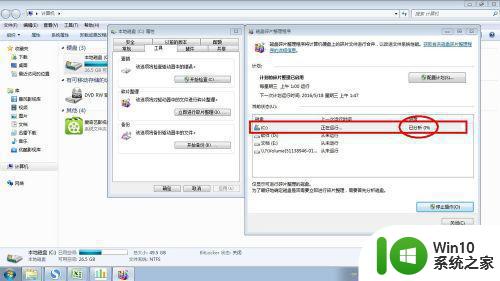
5、安装一些应用软件时尽量把软件安装在D盘,不要安装在C盘,使系统运行与软件运行访问的位置分开,这样系统运行就不会被拖累。
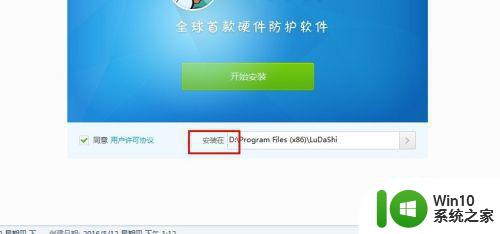
以上就是优化电脑性能的全部内容,如果您还不了解,请根据本文所述方法进行操作,希望本文能对您有所帮助。
如何优化电脑性能使其变得流畅 电脑运行缓慢如何加速提升流畅度相关教程
- 电脑看视频卡顿怎么解决 如何优化电脑看视频的流畅度
- csgo怎么调画质最流畅 csgo低配电脑怎么流畅运行
- win8运行速度怎么加速 win8系统如何优化提升运行速度
- Windows 11系统如何进行性能优化 如何调整Windows 11设置以获得最佳流畅性能
- 笔记本电脑怎么提升性能 如何优化笔记本性能以提升运行速度
- 电脑怎么加速运行 怎样优化电脑以提高运行速度
- gta5能不能运行在低配电脑上 如何提高gta5游戏的帧数和流畅度
- win8.1系统变得很卡怎么办?怎么让win8.1系统运行起来更流畅 win8.1系统优化方法
- 如何优化电脑系统以提高运行速度 电脑加速软件推荐及使用技巧
- 解决u盘运行速度慢的最佳方法 如何提升U盘运行速度
- 电脑插入u盘后读取速度很慢怎么办 u盘插入电脑后读取速度变得非常缓慢如何解决
- 三种加快电脑反应速度的设置方法 如何优化电脑性能以提高反应速度
- U盘装机提示Error 15:File Not Found怎么解决 U盘装机Error 15怎么解决
- 无线网络手机能连上电脑连不上怎么办 无线网络手机连接电脑失败怎么解决
- 酷我音乐电脑版怎么取消边听歌变缓存 酷我音乐电脑版取消边听歌功能步骤
- 设置电脑ip提示出现了一个意外怎么解决 电脑IP设置出现意外怎么办
电脑教程推荐
- 1 w8系统运行程序提示msg:xxxx.exe–无法找到入口的解决方法 w8系统无法找到入口程序解决方法
- 2 雷电模拟器游戏中心打不开一直加载中怎么解决 雷电模拟器游戏中心无法打开怎么办
- 3 如何使用disk genius调整分区大小c盘 Disk Genius如何调整C盘分区大小
- 4 清除xp系统操作记录保护隐私安全的方法 如何清除Windows XP系统中的操作记录以保护隐私安全
- 5 u盘需要提供管理员权限才能复制到文件夹怎么办 u盘复制文件夹需要管理员权限
- 6 华硕P8H61-M PLUS主板bios设置u盘启动的步骤图解 华硕P8H61-M PLUS主板bios设置u盘启动方法步骤图解
- 7 无法打开这个应用请与你的系统管理员联系怎么办 应用打不开怎么处理
- 8 华擎主板设置bios的方法 华擎主板bios设置教程
- 9 笔记本无法正常启动您的电脑oxc0000001修复方法 笔记本电脑启动错误oxc0000001解决方法
- 10 U盘盘符不显示时打开U盘的技巧 U盘插入电脑后没反应怎么办
win10系统推荐
- 1 萝卜家园ghost win10 32位安装稳定版下载v2023.12
- 2 电脑公司ghost win10 64位专业免激活版v2023.12
- 3 番茄家园ghost win10 32位旗舰破解版v2023.12
- 4 索尼笔记本ghost win10 64位原版正式版v2023.12
- 5 系统之家ghost win10 64位u盘家庭版v2023.12
- 6 电脑公司ghost win10 64位官方破解版v2023.12
- 7 系统之家windows10 64位原版安装版v2023.12
- 8 深度技术ghost win10 64位极速稳定版v2023.12
- 9 雨林木风ghost win10 64位专业旗舰版v2023.12
- 10 电脑公司ghost win10 32位正式装机版v2023.12